前回はアクションカム用ジンバルiSteady Proの基本機能を紹介しました。
今回はiSteady Proとスマートフォンを連携させたいと思います。
今回使用しているHohem iSteady Proはメーカより提供していただきました。
2019年9月時点では後継のHohem iSteady Pro 2が発売されていて、Amazonで12,999円となっています。
後継機種のiSteady Pro 2が既に登場しています。IPX4相当の防水機能がついたようです。
iSteady Pro用スマホアプリ
iSteady Proはそのままでも使用できますが、フル機能を活かすにはスマートフォンにアプリを導入する必要があります。
iSteady Pro用には「Hohem Gimset」というアプリがiPhone・Androidのそれぞれに用意されています。
アプリのインストール・Bluetoothのペアリングについてはその2で紹介しているので参照してみてください。

今回はAnrdoidの画面を中心にスマホアプリの機能を紹介していきます。
なお、iPhoneアプリでは画面構成が若干異なりますが、機能は同じです。
コントロール
スマホアプリで表示される「コントロール」を選択すると利用できます。
この画面では「バッテリー残量の確認」「パン・チルト回転」「モード切替」「モーションタイムラプスの選択」が可能です。

バッテリー残量
これは目で見てすぐにわかります。バッテリー残量をアイコンで表示してくれます。
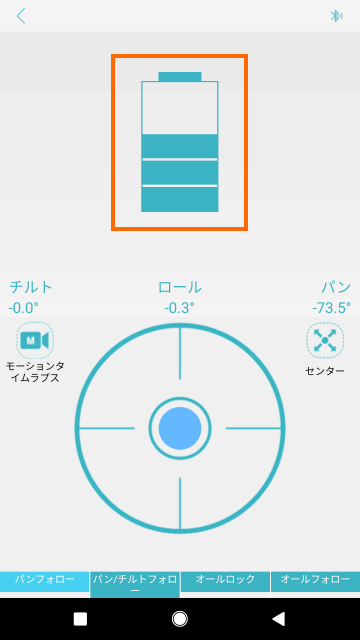
iSteady Proを離れたところにおいてリモートで利用する場合などは、スマートフォンでバッテリー残量が確認できるので安心です。
パン・チルト回転
画面下半分の円形のエリアでiSteady Proにマウントしたアクションカムの方向を変えることができます。
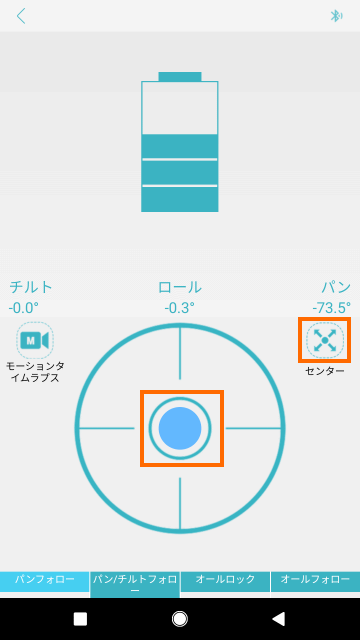
イメージとしてはiSteady Pro本体のジョイスティックで操作したのと同じです。中央のブルーの丸を上下左右にドラッグすることで、パン・チルトをすることができます。
しかし上下(チルト)の操作には注意する必要があります。ジョイスティックでは下側にジョイスティックを押し込むと、アクションカムが上を向くようにチルトとします。一方、スマホアプリではブルーの丸を下側にドラッグすると、アクションカムが下を向くように散るとします。
つまりジョイスティックとスマホアプリでチルト操作が逆になります。
なお、中段右の「センター」をタップすると、ワンタッチでアクションカムが正面を向くように位置を調整してくれるので便利です。
モード切替
画面下の4つのボタンはiSteady Proのモード切替用です。
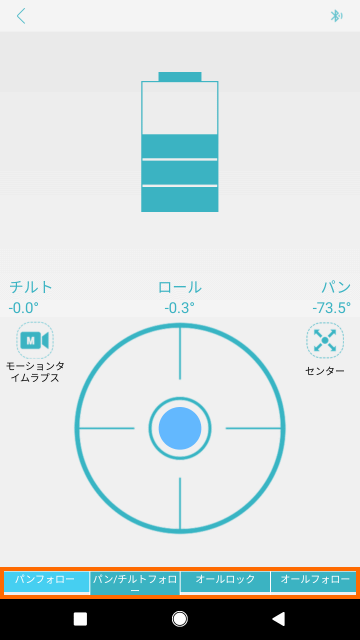
iSteady Proの本体にあるモードボタンでもモード切替はできますが、モードを切り替えるためにはボタンを連打する必要があります。
スマホアプリだとワンタッチでモード切り替えできるので、手軽かもしれません。
ただ、スマホアプリを使う場合はiSteady Proはスタンドに立たせたり、三脚に固定したりするので、あまり動作モードを切り替える必要はないかもしれません。
モーションタイムラプス
中段左側の「モーションライムラプス」を選択すると画面が切り替わります。
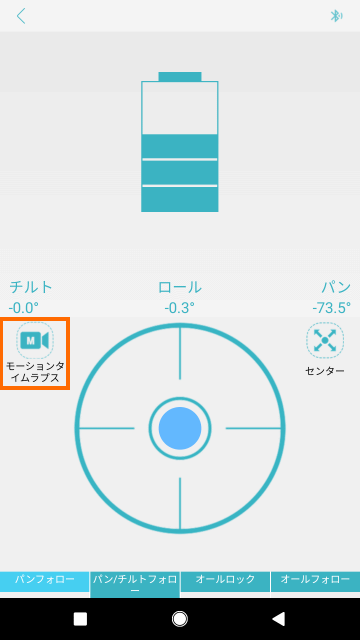
これがモーションタイムラプスの画面です。
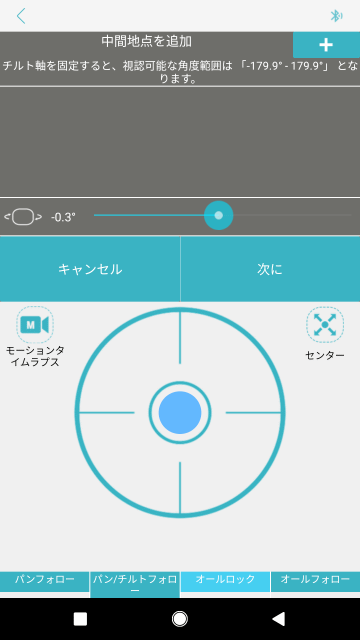
モーションタイムラプスの画面では、
- パン・チルト・ロールを変更してアクションカムの方向を変更
- 右上の+ボタンで設定した方向を設定
という操作を繰り返し、アクションカムを向けたい方向(画角)をプログラミングしていきます。
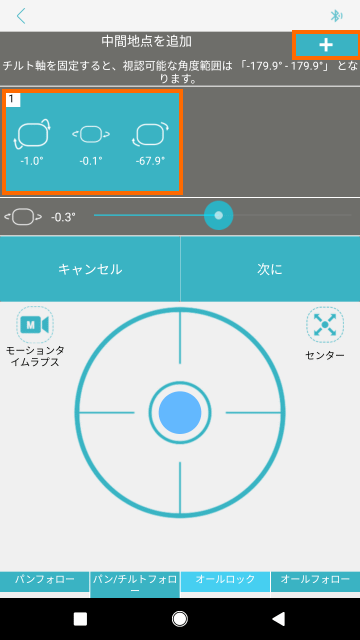
ちなみにロールの変更は中段のバーで変更させることができます。
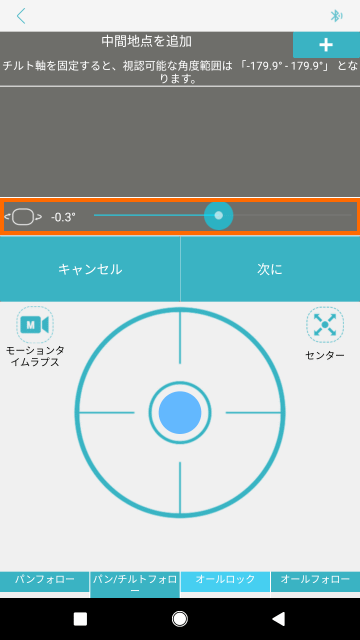
必要な方向の指定が完了したら「次へ」を選択します。
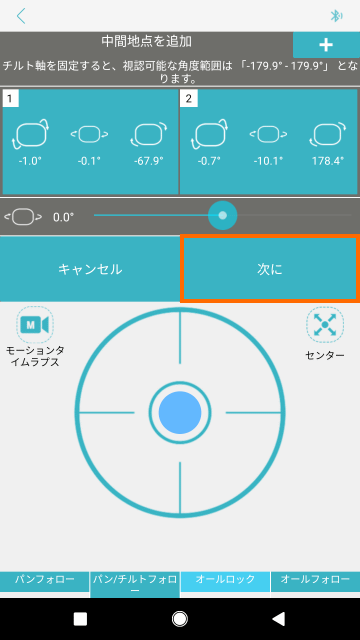
次の画面でモーションタイムラプスの時間(30秒~6時間)を選択して「起動」を選択すると、モーションタイムラプスが始まります。
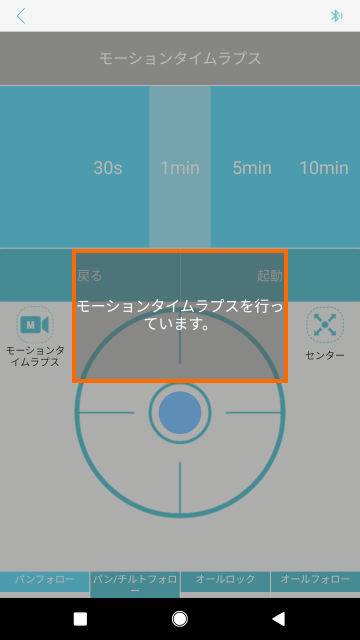
モーションタイムラプスを開始すると、iSteady Proは指定した方向に順次向くように自動的に移動します。
下の映像は左・中央上部・右・中央下部・左とぐるっと1分間かけてモーションタイムラプス(実際にはタイムラプスではありません)をしたものです。
iSteady Proが自動的に動くので人間が操作するより安定して方向を変えていくことができます。
モーションタイムラプス機能では長い時間をかけて画角を変えることができます。そのため、アクションカムのタイムラプスモードと組み合わせた方が面白い映像を撮れるかもしれません。
下のサンプルは5分間かけて左から右にパンしながら、アクションカムのタイムラプスモードで撮影したものです。
ちょっとこのサンプルは地味ですが、渋谷のスクランブル交差点などでもっと長い時間かけて撮影するともっと良い映像が撮れたと思います。
設定
スマホアプリで表示される「設定」を選択すると利用できます。
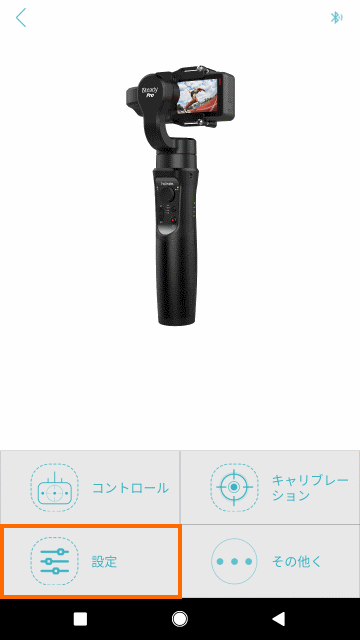
この画面では「フォロースピード」「ジョイスティック反応スピード」「遊び範囲」「トリム」「ジョイスティック設定」「モータートルク設定」が変更できます。
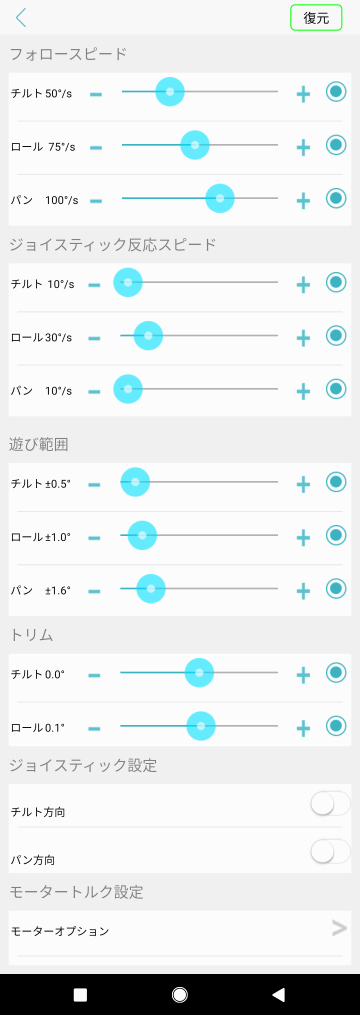
ただ、どの項目がどのように影響するのか、なかなか難しいです。
- フォロースピード
AF(All Follow)モードなど、iSteady Proを手で動かしたときにその方向に従ってカメラが動く場合の速度が設定できるようです。 - ジョイスティック反応スピード
これはわかりやすいです。ジョイスティックを押したときに動く速度が変わります。 - 遊び範囲
これはよくわかりませんでした。
AF(All Folow)モードなどで、iSteady Proがカメラの方向を変え始めるまでの角度を指定できるようです。 - トリム
アクションカムをセンター位置に設定したとのチルト・ロールを調整することができます。
アクションカムを搭載したときにiSteady Proが水平にならなかった場合はこのトリムで調整すると良いでしょう。 - ジョイスティック設定
これはよくわかりませんでした。
ジョイスティックを無効にできるのかと思ったのですが、そうではないようです。 - モータートルク設定
モーターを回転する強さを設定できるのだと思いますが、変更した場合にどうなるのかはよくわかりませんでした。
この画面では保存ボタンがないので、変更を保存する場合は左上をタッチして前の画面に戻る指示をします。
すると「設定が保存されていません」と表示されるので、ここで「保存」選択すると変更を保存できます。
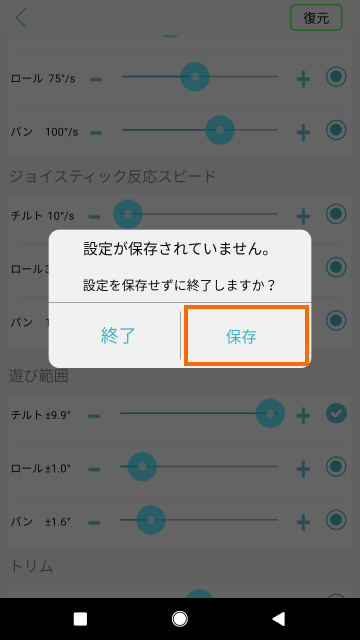
なお、いろいろ変更しすぎてよくわからなくなってしまった場合は、右上の「復元」を選択するとデフォルト値に戻ります。
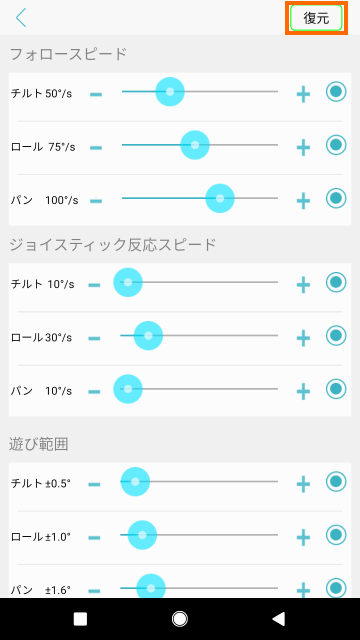
キャリブレーション
スマホアプリで表示される「キャリブレーション」を選択すると利用できます。

これで6軸キャリブレーションと呼ばれる操作ができます。
あとは画面に沿っていそうさするだけなのですが・・・その2で紹介したように私はうまく行うことができませんでした。
詳しくは下記のオフィシャル動画を参照してください。
その他 (ファームアップ)
スマホアプリで表示される「その他」を選択すると利用できます。
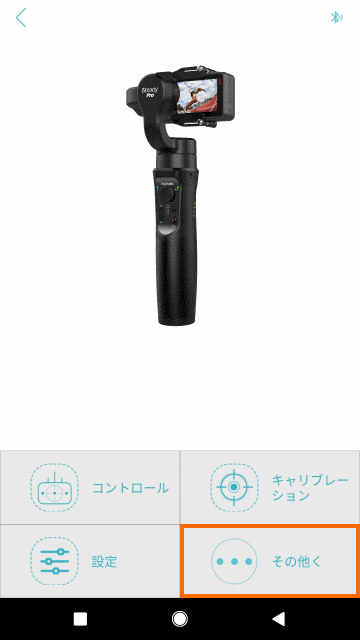
すると「私たちについて」と「ファームウェアバージョン」というメニューが現れます。

「私たちについて」はhohemのWebサイトが表示されるだけなので、ここでは「ファームウェアバージョン」を選択してみます。
すると現在のファームウェアバージョンと最新のファームウェアバージョンが表示されます。
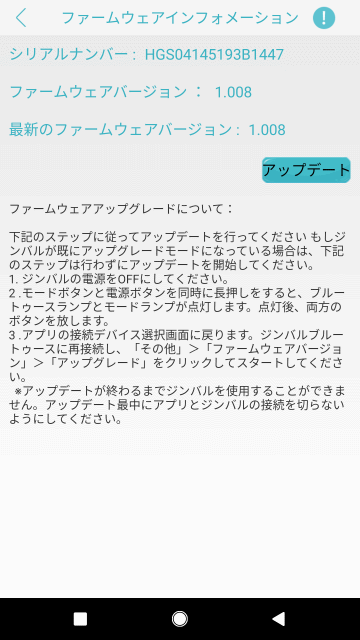
私が試したときには最新バージョンの1.008が既に導入されていたので、ファームウェアアップデートは不要でした。
新しいファームウェアがリリースされた場合はこの画面からアップデートできることになります。
後継機種のiSteady Pro 2が既に登場しています。IPX4相当の防水機能がついたようです。
まとめ
今回はアクションカム用ジンバルiSteady Proのスマートフォンアプリを紹介しました。
iSteady Proの場合、撮影動作はアクションカメラで行うので、iSteady Pro用のアプリはシンプルなものです。
モーションタイムラプスはスマホアプリでしか利用できないので、モーションタイムラプスを使いたい方はスマホアプリを導入しておきましょう。
次回はiSteady Proで撮影したサンプル動画を紹介します。






コメント